ProVisionaire Design 기본 사용법
3. ProVisionaire Design 기본 사용법
3.1. 장치 연결
ProVisionaire Design에 연결하는 데 사용되는 장치의 커넥터는 장치 모델에 따라 다릅니다. 다음 표에 열거된 커넥터를 참조하십시오.
| 모델 | 커넥터 |
|---|---|
|
DME7 |
네트워크 커넥터 |
|
MRX7-D/MTX5-D |
Dante [PRIMARY] 커넥터 |
|
MTX3 |
네트워크 커넥터 |
|
EXi8/EXo8 |
네트워크 커넥터 |
|
R 시리즈/Tio 시리즈 |
Dante [PRIMARY] 커넥터 |
|
PC-D/DI 시리즈 |
네트워크 커넥터 |
|
XMV-D 시리즈 |
Dante [PRIMARY] 커넥터 |
|
XMV 시리즈 |
네트워크 커넥터 |
|
RM-CG/RM-TT |
Dante/PoE 커넥터 |
|
DZR/DXS-XLF 시리즈 |
Dante 커넥터 |
|
VXL1-16P |
Dante/NETWORK 커넥터 |
|
VXC2P |
Dante/NETWORK 커넥터 |
3.2. 절차
ProVisionaire Design을 사용하려면 인근에 사용 가능한 파워 앰프가 있는지 여부에 따라 아래에 설명된 절차를 따르십시오.
Dante 네트워크를 구축하는 경우 Dante Controller도 설치하고 Dante Controller에 패치를 적용하십시오.
Dante Controller에 대한 자세한 내용은 Yamaha Pro Audio 웹사이트의 링크를 참조하십시오.
https://www.yamahaproaudio.com/
3.2.1. 장치를 컴퓨터에 연결할 수 있는 경우
인근에 파워 앰프가 있는 경우 장치를 설정을 하기 전에 먼저 네트워크를 설정합니다.
PC 시리즈 앰프의 기본 설정은 다음과 같으며, 예비 네트워크를 구성한다고 가정합니다.
| 항목 | 기본값 |
|---|---|
|
UNIT ID |
1 |
|
Dante Secondary Port |
Redundant *star connection |
|
IP Setting |
DHCP(DHCP 서버가 없는 경우 IP 주소 169.254.xx가 지정됨) |
-
연결합니다.
장치의 전원 코드와 네트워크 케이블을 연결합니다.
데이지 체인 연결을 사용하는 경우 "Dante Secondary Port" 설정을 [Daisy Chain]으로 변경합니다. -
연결된 모든 장치의 전원을 켭니다.
필요에 따라 펌웨어를 초기화하거나 업데이트합니다.
ProVisionaire Design을 사용하여 펌웨어를 초기화하거나 업데이트하려면 [System] 메뉴 → [Device Information]을 선택하고, 나타나는 "Device Information" 대화 상자 에서 작업을 수행합니다. -
ProVisionaire Design을 시작합니다.
"Network Setup" 대화 상자가 표시됩니다
장치와 통신하는 데 사용할 네트워크 카드의 체크상자를 선택한 후 [OK] 버튼을 클릭합니다.
한 번에 최대 두 개의 네트워크 카드를 선택할 수 있습니다. 이 경우 각 네트워크 카드마다 다른 서브넷을 설정하십시오.
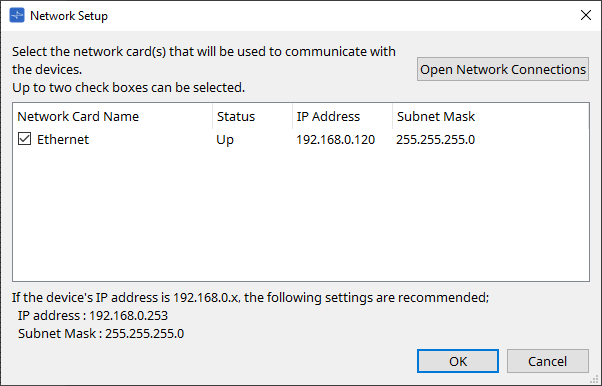
-
시작 대화 상자가 표시되면 [New] 버튼을 클릭합니다.
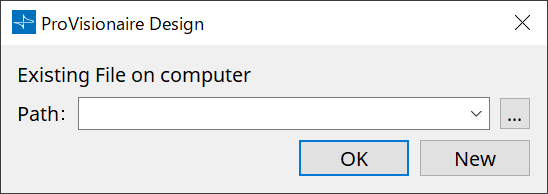
-
"Network" 영역에 장치가 표시되는지 확인합니다.
표시되지 않는 경우 장치와의 연결을 확인하고 "Network Setup" 대화 상자를 사용하여 올바른 네트워크 카드가 장치에 연결되어 있는지 확인합니다. -
"Network" 영역에서 [Unit ID] 버튼을 클릭합니다.
"Change Unit ID" 대화 상자가 표시됩니다.
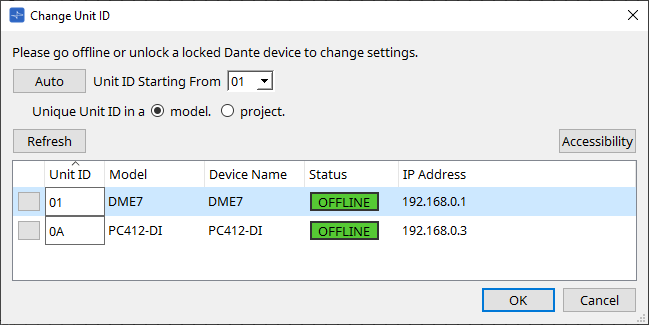
-
[Auto] 버튼을 클릭합니다.
각 장치의 UNIT ID가 충돌하지 않도록 자동으로 설정됩니다.
| MTX 시리즈 또는 XMV 시리즈 기기에는 이 작업이 적용되지 않습니다. 후면 패널의 DIP 스위치를 사용해 기기 ID를 설정하십시오. |
-
[OK] 버튼을 클릭합니다.
장치가 다시 시작되므로 "Network" 영역에 장치 앰프가 다시 나타날 때까지 기다리십시오. -
"Network" 영역에서 장치를 드래그하여 "Project" 시트로 가져다 놓습니다.
장치가 프로젝트에 등록됩니다.
를 누른 채로 맨 위에 있는 장치를 클릭한 다음 맨 아래에 있는 장치를 클릭하면 한 번의 작업으로 모든 장치를 드래그하여 가져다 놓을 수 있습니다.
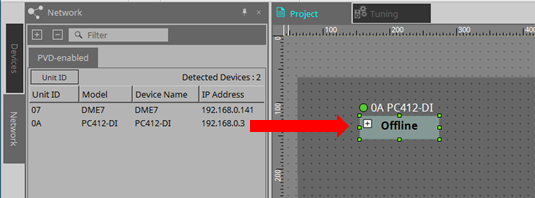
-
도구바에서 [Online] 버튼을 클릭합니다.

"Synchronization" 대화 상자가 표시됩니다.
동기화에 대한 자세한 내용은
"온라인 및 동기화"
를 참조하십시오.
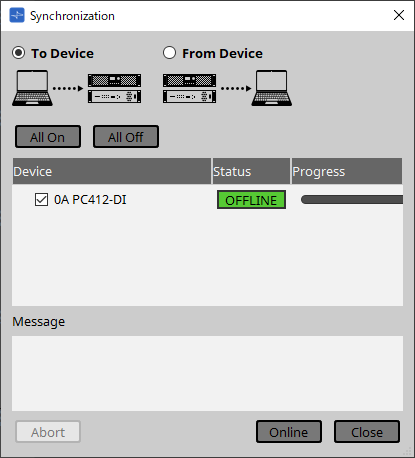
-
[To Device]를 선택한 후 [Online] 버튼을 클릭합니다.
ProVisionaire Design의 설정이 각 장치로 전송됩니다. -
장치를 더블 클릭합니다.
장치 시트가 표시됩니다.
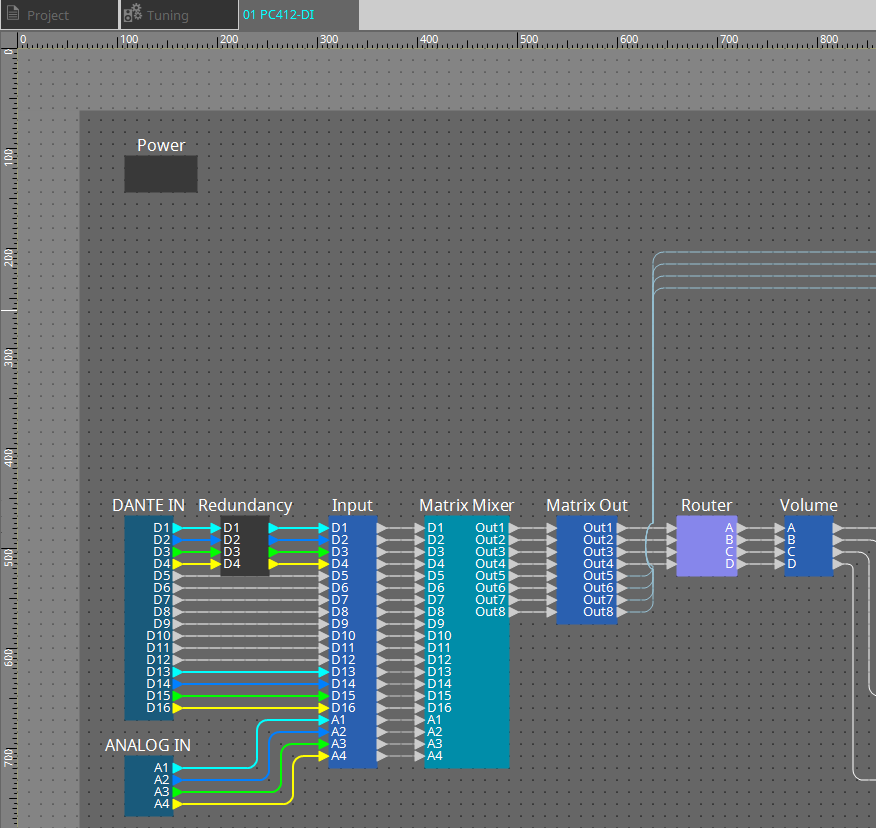
-
편집하려는 파라미터가 포함된 컴포넌트를 더블 클릭합니다.
컴포넌트 에디터가 표시됩니다.
각 장치에는 두 개의 컴포넌트 에디터가 있습니다. 하나는 공통적이고 다른 하나는 장치에 따라 고유합니다. 공통 컴포넌트 에디터에 대해서는
"ProVisionaire Design Component Guide"
.
장치별 항목에 대해서는 각 장치의 "컴포넌트 에디터" 설명을 참조하십시오.
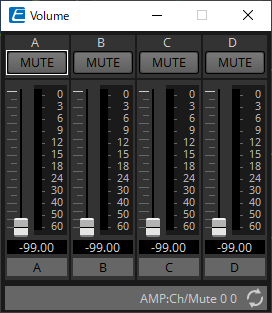
-
파라미터를 편집합니다.
동일한 설정을 여러 번 적용하려면 편집을 마친 장치의 "Project" 시트에서 우클릭하고 [Copy]를 선택합니다. 동일한 설정을 적용하려는 장치에서 [Paste Parameters]를 선택하여 복사한 설정을 적용합니다. -
편집을 마쳤으면 프로젝트 파일을 저장합니다.
 버튼을 클릭하면 저장할 수 있습니다.
버튼을 클릭하면 저장할 수 있습니다.
파일을 보호하려면 [File] 메뉴에서 열 수 있는 "Protect File" 대화 상자 에서 PIN 코드를 지정할 수 있습니다.
|
DME7을 사용할 경우 온라인으로 작업하면서 프로젝트 파일을 저장하면 컴퓨터뿐만 아니라 장치에도 파일이 저장됩니다.
자세한 내용은 "File Storage" 대화 상자 를 참조하십시오. |
3.2.2. 장치를 컴퓨터에 연결할 수 없는 경우
이 방법을 사용하면 가상으로 파워 앰프를 배치한 다음 나중에 파워 앰프와 동기화할 수 있습니다.
-
ProVisionaire Design을 시작합니다.
"Network Setup" 대화 상자가 표시됩니다
오프라인으로 작업하게 되므로 이 경우에는 [Cancel] 버튼을 클릭합니다.
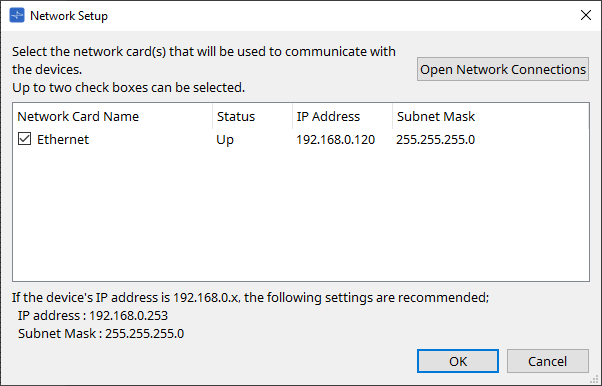
-
시작 대화 상자가 표시되면 [New] 버튼을 클릭하여 새 프로젝트 파일을 생성합니다.
프로젝트 파일을 편집하려면 […] 버튼을 클릭하고 프로젝트 파일을 선택한 후 [OK] 버튼을 클릭합니다.
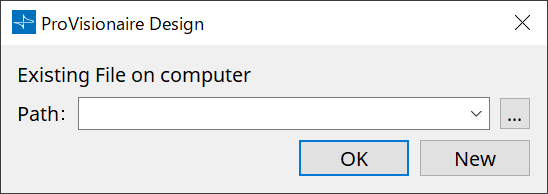
-
"Devices" 영역에서 장치를 드래그하여 "Project" 시트로 가져다 놓습니다.
장치가 프로젝트에 등록됩니다.
필요한 수의 장치를 등록합니다.
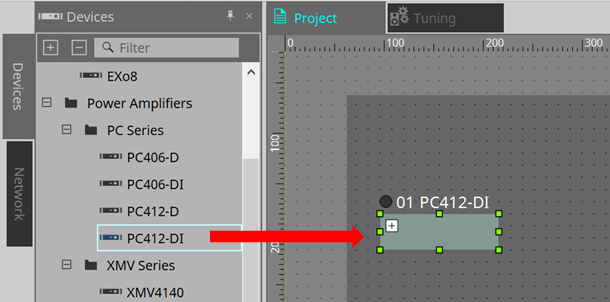
-
장치를 더블 클릭합니다.
장치 시트가 표시됩니다.
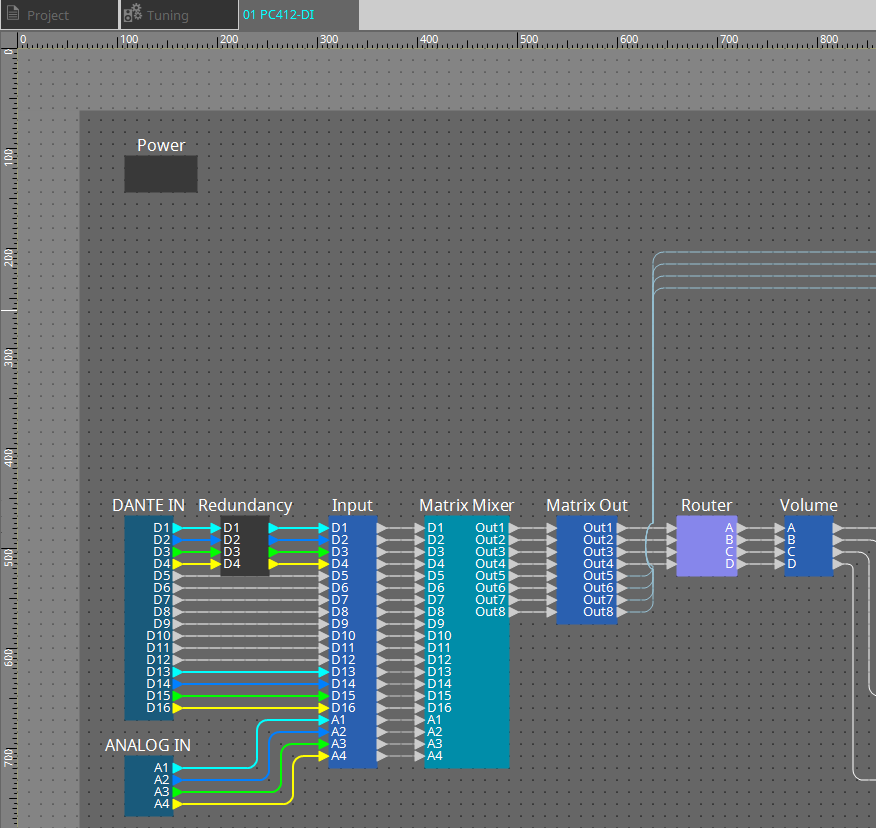
-
편집하려는 파라미터가 포함된 컴포넌트를 더블 클릭합니다.
컴포넌트 에디터가 표시됩니다.
각 장치에는 두 개의 컴포넌트 에디터가 있습니다. 하나는 공통적이고 다른 하나는 장치에 따라 고유합니다. 공통 컴포넌트 에디터에 대해서는 "ProVisionaire Design Component Guide" .
장치별 항목에 대해서는 각 장치의 "컴포넌트 에디터" 설명을 참조하십시오.
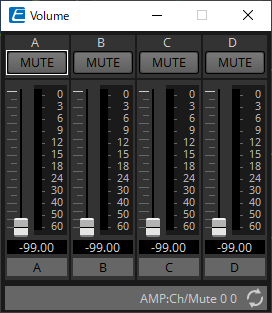
-
파라미터를 편집합니다.
-
프로젝트를 저장합니다.
도구바의 버튼을 클릭하면 저장할 수 있습니다.
버튼을 클릭하면 저장할 수 있습니다.
-
장치의 UNIT ID 및 Dante [SECONDARY] 포트를 설정합니다.
이러한 설정에 대한 자세한 내용은 각 장치의 사용자 설명서를 참조하십시오.
-
연결합니다.
실제 장치의 전원 코드와 네트워크 케이블을 연결합니다. -
연결된 모든 장치의 전원을 켭니다.
필요에 따라 펌웨어를 초기화하거나 업데이트합니다.
초기화나 펌웨어 업데이트에 대한 자세한 내용은 각 장치의 사용자 설명서를 참조하십시오. -
메뉴바의 [System] 메뉴에서 "Network Setup"을 엽니다.
"Network Setup" 대화 상자가 표시됩니다
-
장치와의 통신에 사용할 네트워크 카드를 선택하고 [OK] 버튼을 클릭합니다.
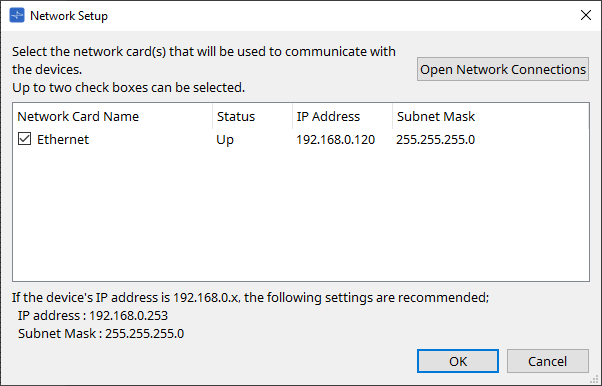
-
"Project" 시트에서 장치에 지정한 UNIT ID가 장치에 적용됩니다.
다음 방법을 사용하여 장치의 UNIT ID를 변경할 수 있습니다.-
"Network" 영역에서 장치를 드래그하여 "Project" 시트로 가져다 놓습니다.
-
"Network" 영역에서 [Unit ID] 버튼을 클릭합니다. "Change Unit ID" 대화 상자에서 Identify 버튼을 클릭하여 특정 기기를 식별한 후 UNIT ID를 수동으로 변경합니다.
-
장치를 사용하여 Unit ID를 변경합니다. 해당 장치의 사용자 설명서를 참조하십시오.
-
| UNIT ID를 변경하면 장치가 다시 시작됩니다. |
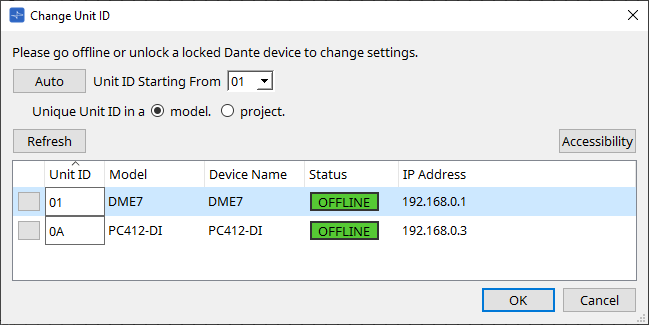
-
도구바에서 [Online] 버튼을 클릭합니다.
"Synchronization" 대화 상자가 표시됩니다.
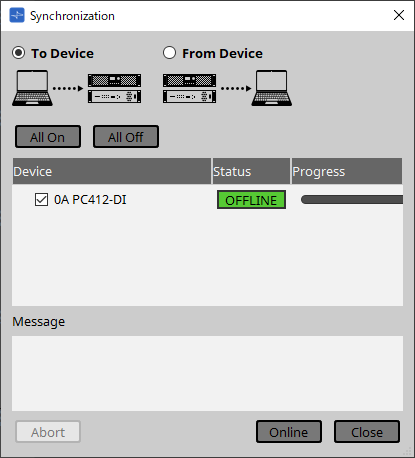
-
[To Device]를 선택한 후 [Online] 버튼을 클릭합니다.
ProVisionaire Design의 설정이 각 장치로 전송됩니다. -
ProVisionaire Design을 사용하여 파라미터를 편집합니다.
-
편집을 마쳤으면 프로젝트 파일을 덮어쓰기하여 저장합니다.